注: 以下の翻訳の正確性は検証されていません。AIPを利用して英語版の原文から機械的に翻訳されたものです。
製品を管理する
ストアを選択すると、編集または閲覧アクセス権があるすべての製品を表示できます。検索バーの横にあるフィルター処理するオプションを使用して、公開された製品、製品のドラフト、または両方を一緒に表示できます。
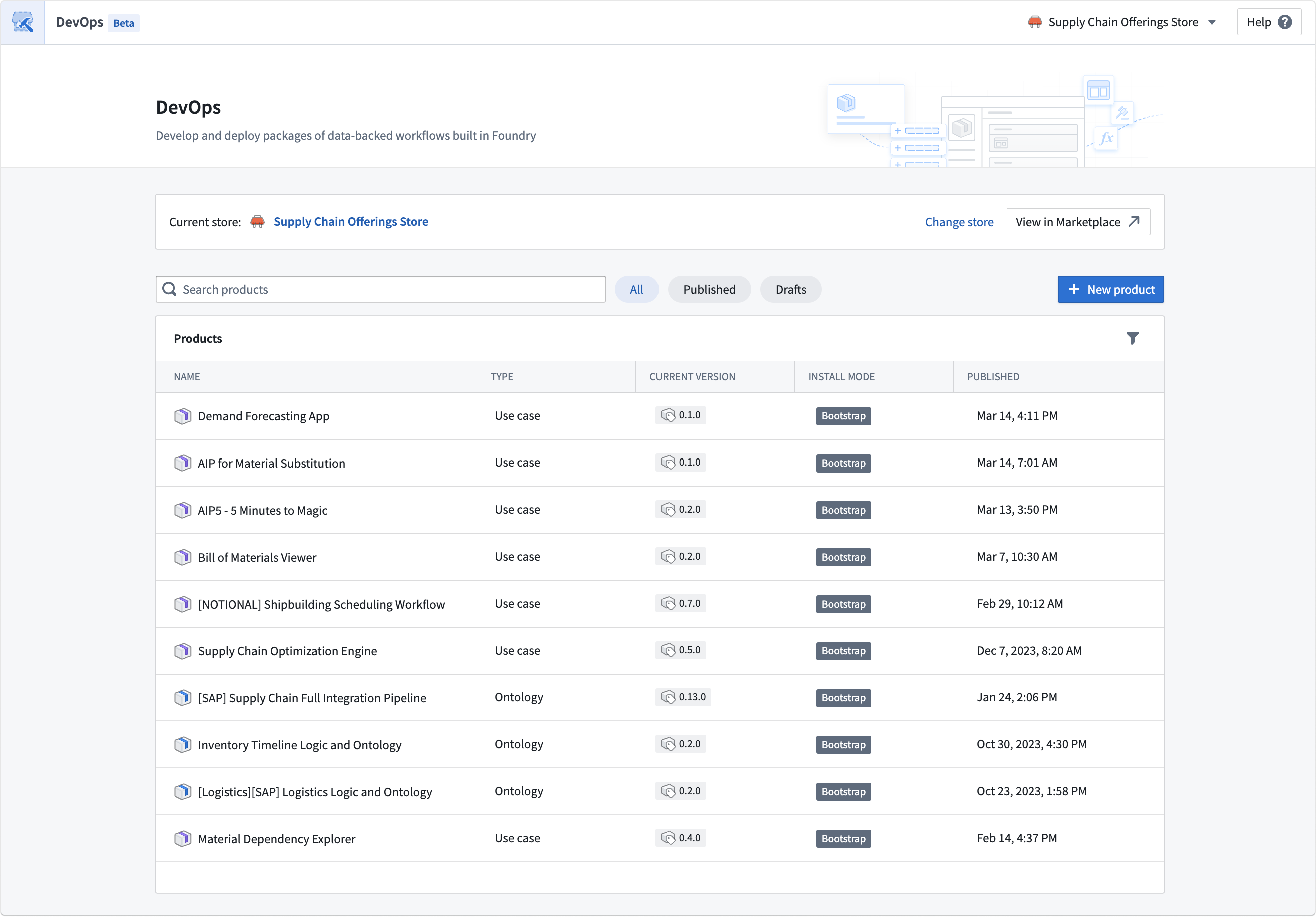
製品を選択して製品概要を表示し、新しいバージョンを開始したり、以前のバージョンをレビューしたり、各リリースステージの最新バージョンを表示したりできます。最新バージョンのプレビューは製品概要ページに表示されます。

製品ページには、すべての製品バージョンがテーブル形式で表示され、各バージョンのページにアクセスできます。
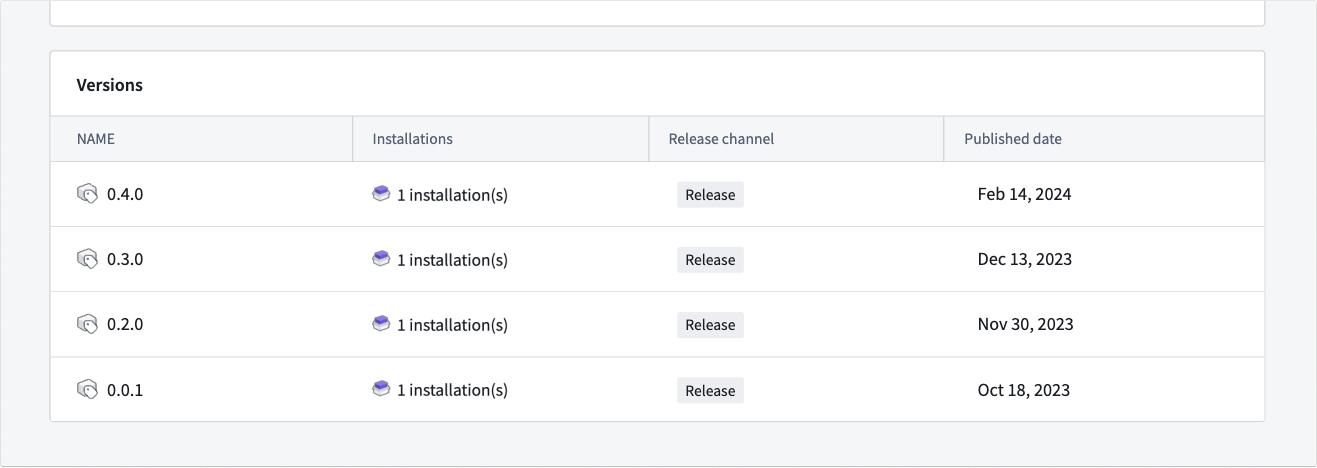
新しいバージョンを作成するには、製品ページの右上にある Start new version を選択します。
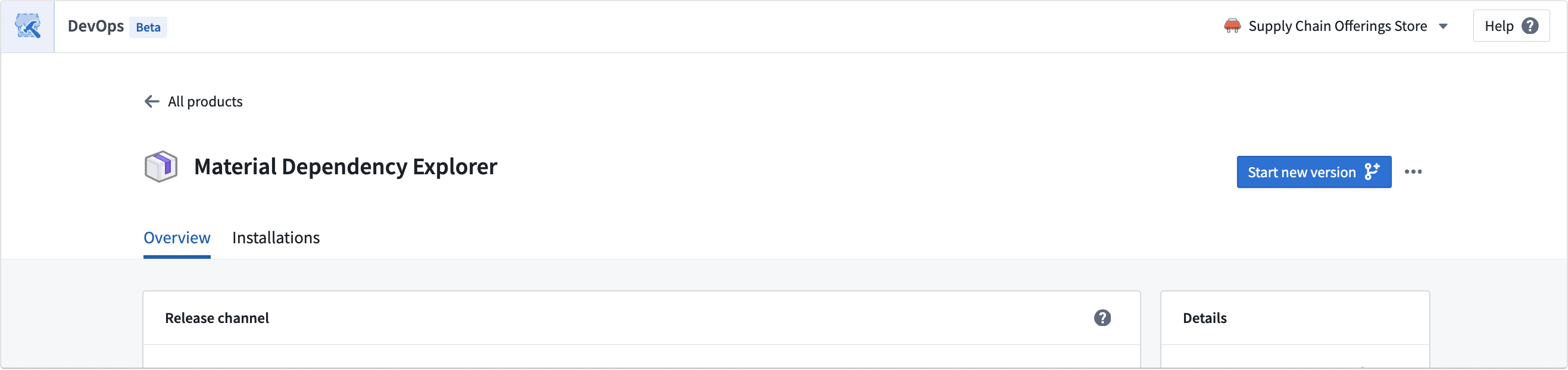
製品バージョン
製品ページのバージョンテーブルを使用して製品バージョンページに移動します。製品バージョンページには、各バージョンのコンテンツ、入力、ローカルインストール、および変更ログが表示されます。
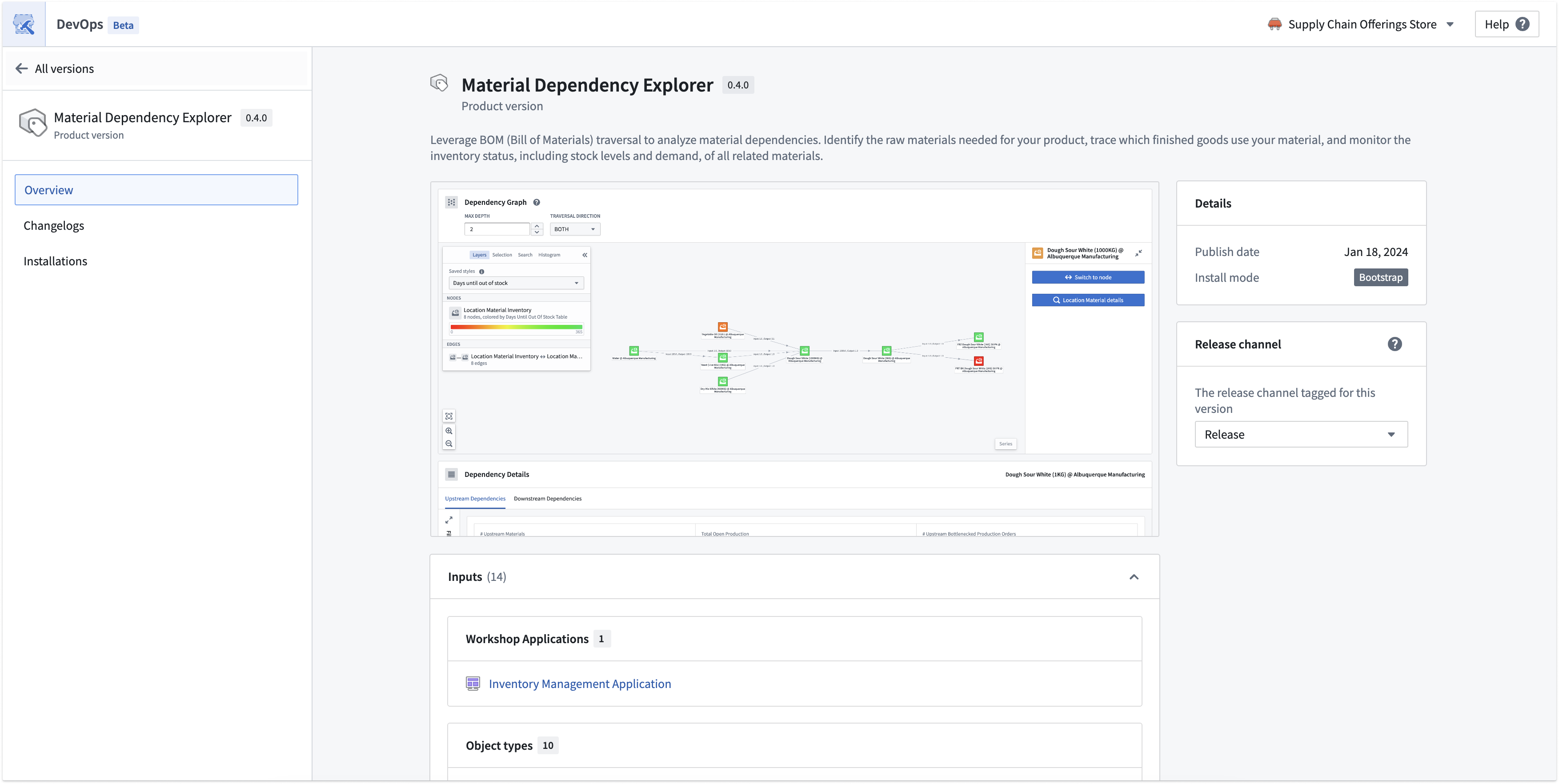
リリースチャンネル
特定のバージョンを追跡する関連インストールにプッシュするために、製品バージョンに release channels をタグ付けできます。各バージョンは Release、Pre-stable、または Stable としてタグ付けできます。各インストールはリリースチャンネルを追跡し、デフォルトではすべてのインストールが Release リリースチャンネルを追跡するように設定されています。この設定はインストール時に installation settings で見つけることができます。
製品バージョンにリリースチャンネルをタグ付けするには、まず製品バージョンページに移動し、右側のセレクターからリリースチャンネルを選択します。
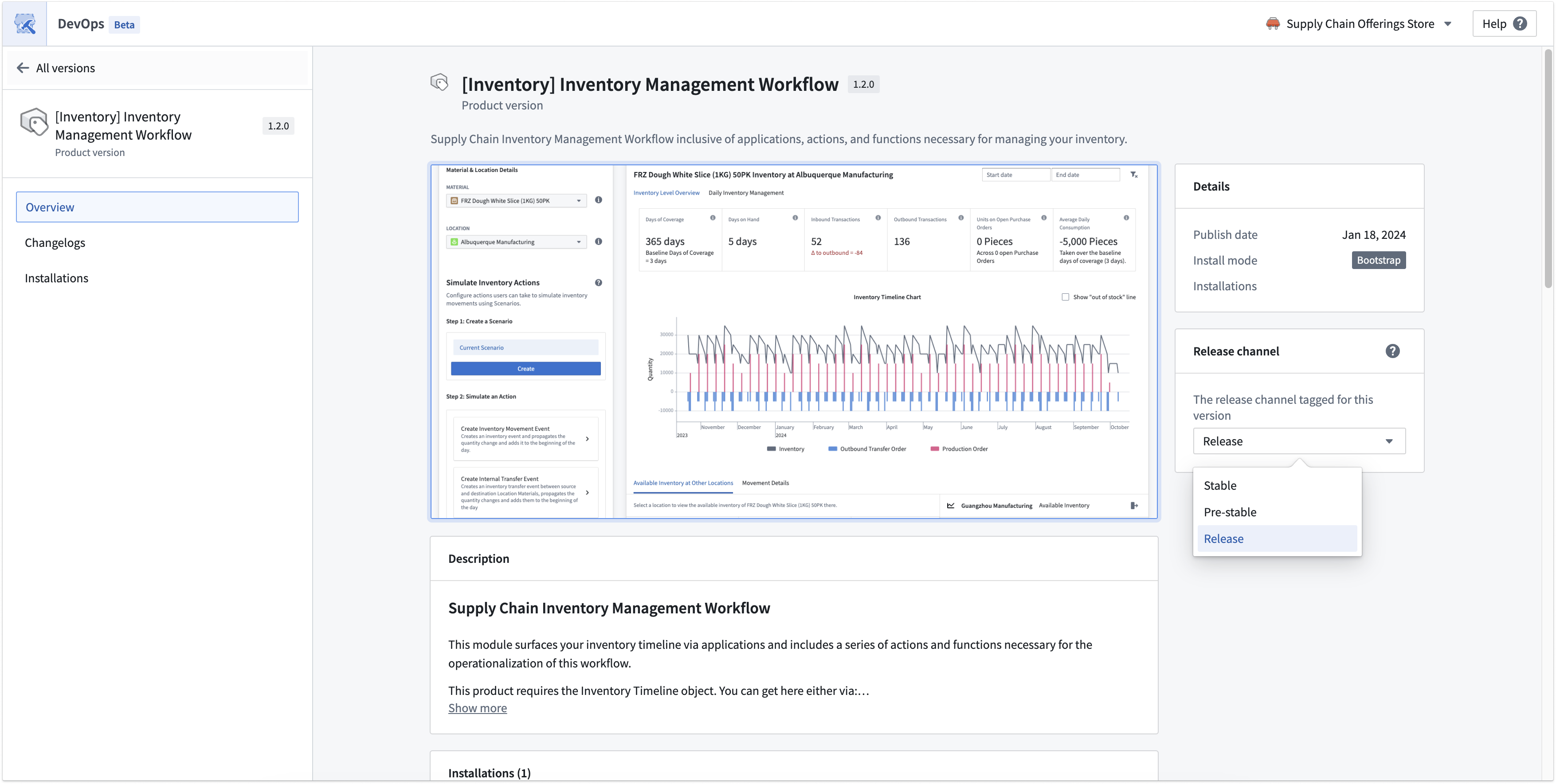
リリースチャンネルは排他的ではなく階層的です。トラックに応じて:
- Release: インストールは Release、Pre-Stable、または Stable としてタグ付けされたバージョンを受け取ります。
- Pre-Stable: インストールは Pre-Stable および Stable としてタグ付けされたバージョンを受け取ります。
- Stable: インストールは Stable としてタグ付けされたバージョンを受け取ります。
製品の廃止
製品を廃止するには、製品概要ページの Start new version ボタンの横にあるドロップダウンメニューから Deprecate を選択して、製品をストアフロントから非表示にします。製品の完全削除は現在サポートされていません。
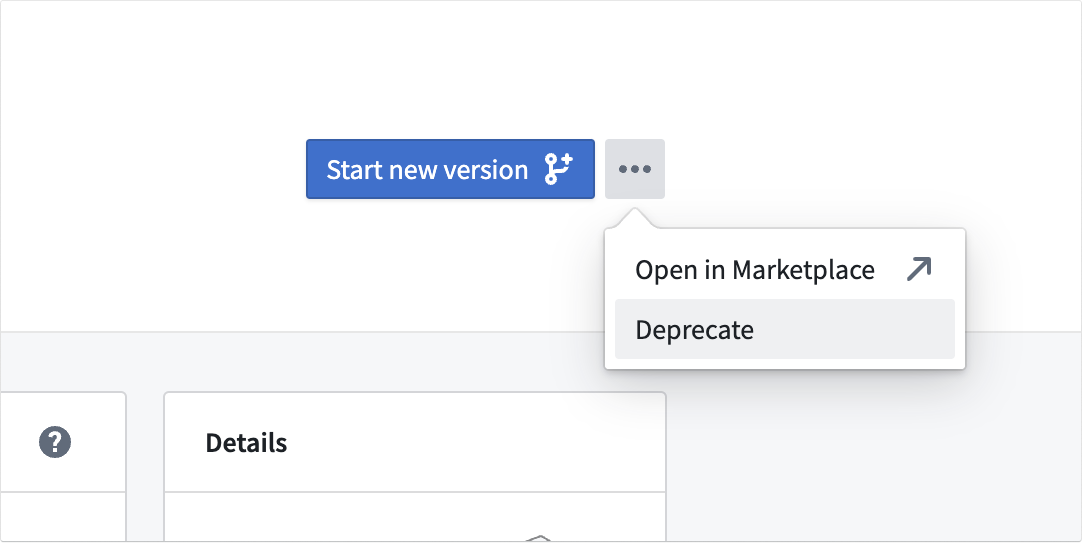
製品バージョンのリコール
製品バージョンをリコールする必要がある場合は、製品概要ページに移動し、製品バージョンテーブルを使用してリコールしたいバージョンを見つけます。次に、Recall version を選択します。
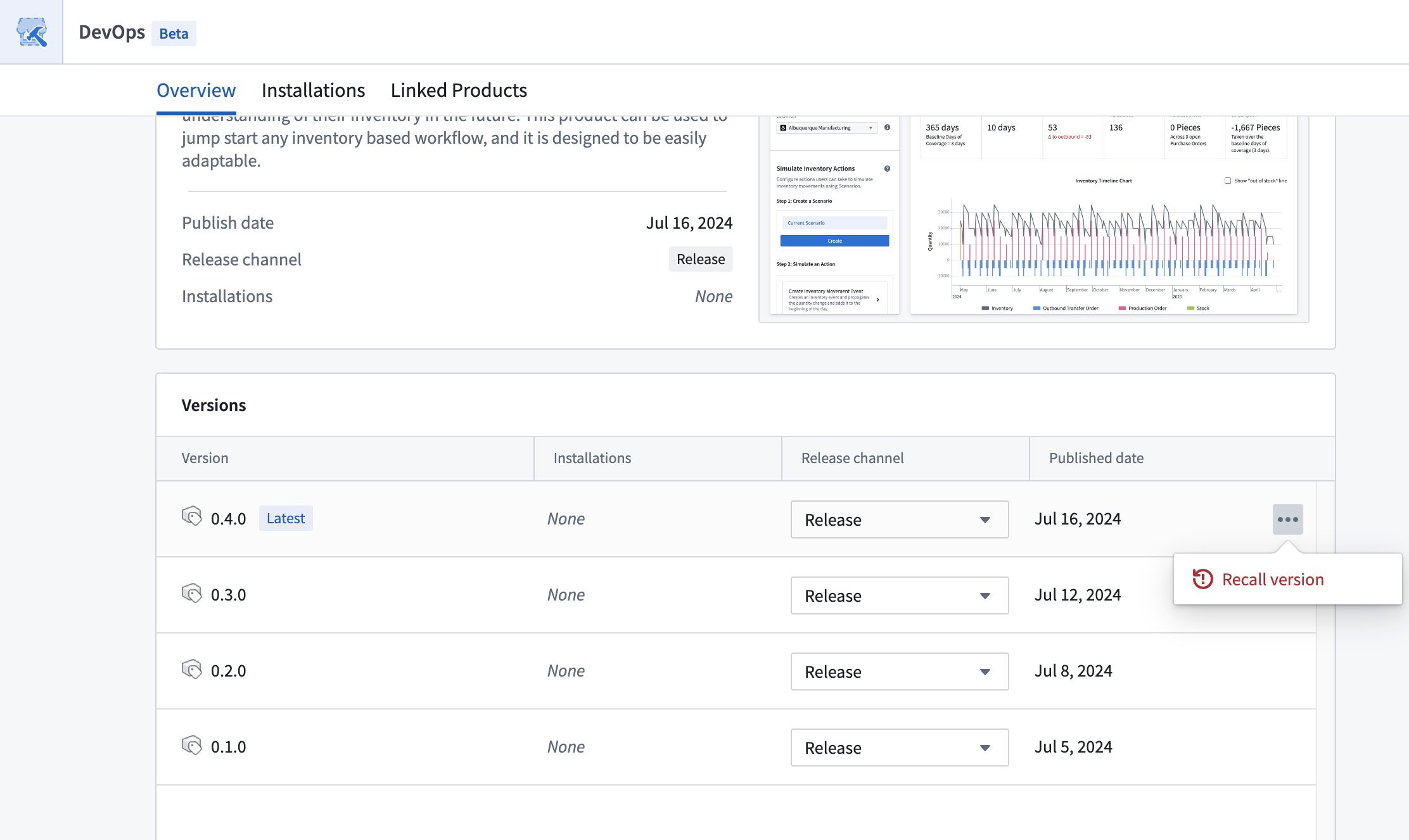
以下のように、製品バージョンページから直接バージョンをリコールすることもできます。
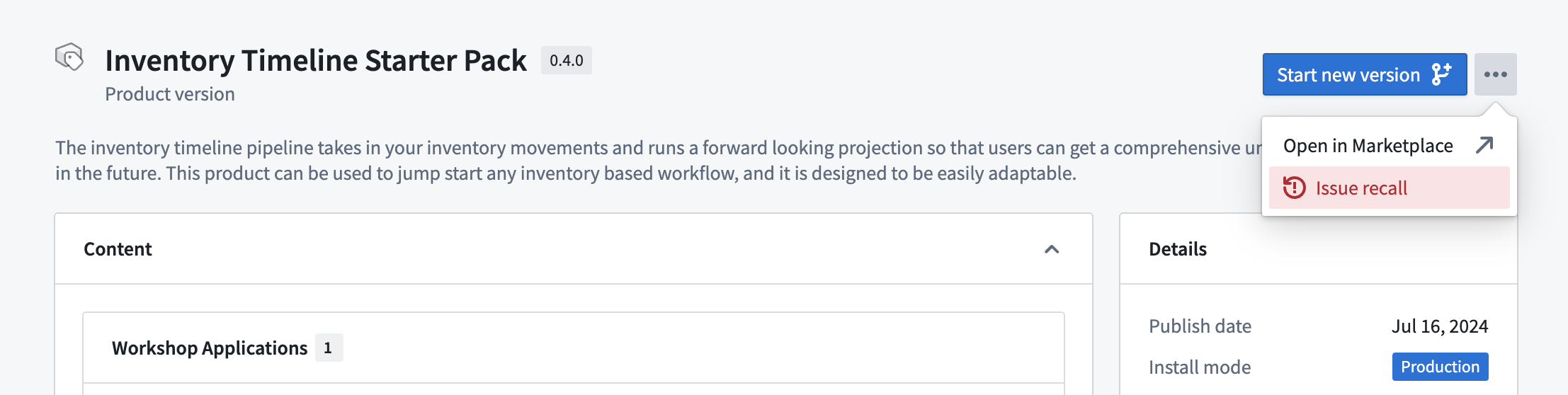
ローカルMarketplaceストアの場合、このアクションにより、手動の新規インストール、アップグレード、および自動アップグレードがリコールされたバージョンをインストールすることが防止されます。リコールされたバージョンをすでにインストールしている場合、既存のインストールには影響しません。リコールされたバージョンはユーザーに提案されず、Marketplaceでの可視性が制限されます。
リモートMarketplaceストアの場合、リコールアクションはサポートされていません。ローカルMarketplaceストアで発行されたリコールは、リモートストアとしてストアを使用する異なるエンロールメントには反映されません。
リコール情報を含む製品が別のローカルMarketplaceストアに手動でアップロードされた場合、リコール情報は保持されます。